Bạn đang xem bài viết Cách thay đổi màu của Menu Start tại Thcshoanghiep.edu.vn bạn có thể truy cập nhanh thông tin cần thiết tại phần mục lục bài viết phía dưới.
Menu Start là một phần quan trọng của hệ điều hành Windows, cung cấp cho người dùng một giao diện người dùng đồ họa để truy cập và quản lý các chương trình và tệp tin trên máy tính của mình. Mặc dù chức năng Menu Start không thay đổi nhiều trong nhiều phiên bản Windows, nhưng bạn vẫn có thể cá nhân hóa Menu Start của mình, bao gồm thay đổi màu sắc của nó. Trong bài viết này, chúng ta sẽ tìm hiểu cách thay đổi màu của Menu Start để tạo ra giao diện người dùng cá nhân hóa và độc đáo của riêng mình.
Người sử dụng Windows 10 sẽ bớt nhàm chán hơn rất nhiều khi họ thay đổi màu sắc của Menu Start – thanh công cụ. Ngoài ra, việc thay đổi màu của Menu Start còn tạo nên một giao diện đồng bộ đẹp mắt.

Menu Start trên Windows 10 sẽ luôn luôn hiển thị trong quá trình sử dụng và việc thay đổi màu sắc sẽ giúp các bạn có được giao diện đẹp mắt hơn rất nhiều. Việc thay đổi màu sắc của MenuStart rất đơn giản như hướng dẫn dưới đây.
Bước 1: Tại màn hình chính của Desktop, các bạn tiến hành mở Menu Start và chọn Settings để mở cài đặt.
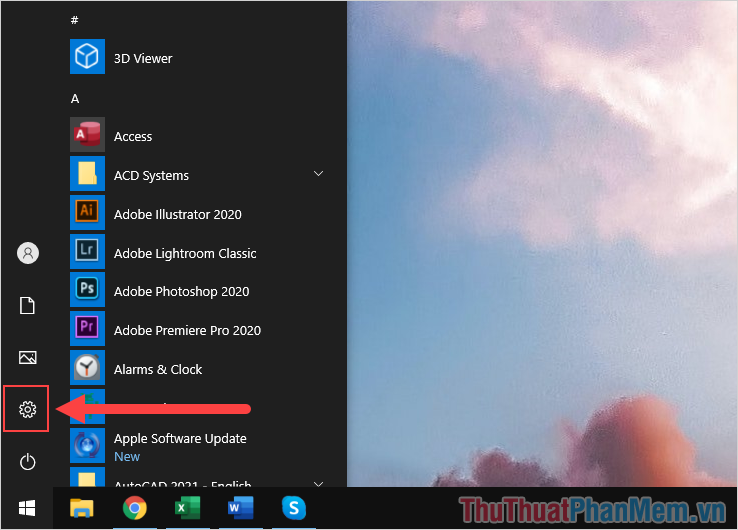
Bước 2: Sau đó, các bạn chọn mục Personalisation để thiết lập giao diện của hệ thống.
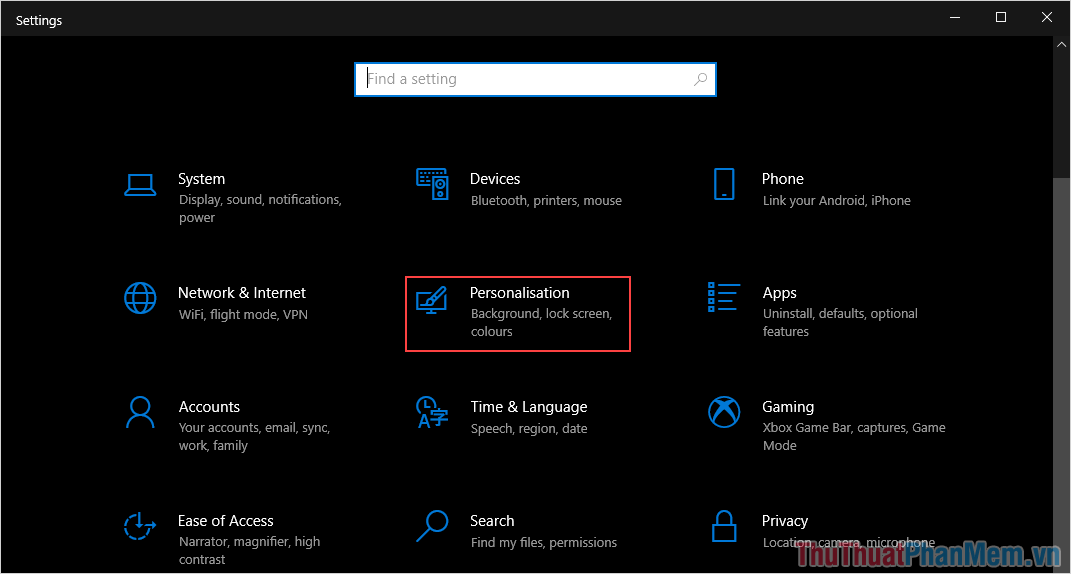
Bước 3: Tại cửa sổ Personalisation, các bạn chọn mục Colours để thay đổi màu sắc.
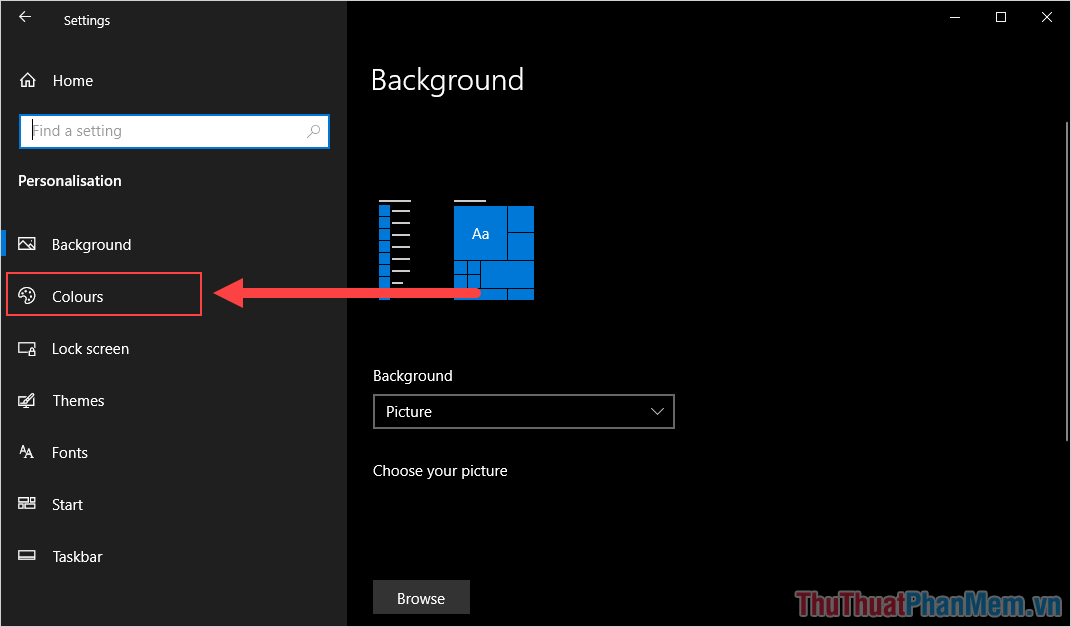
Bước 4: Trong mục Choose your colours, các bạn cần chuyển chúng về chế độ Custom.
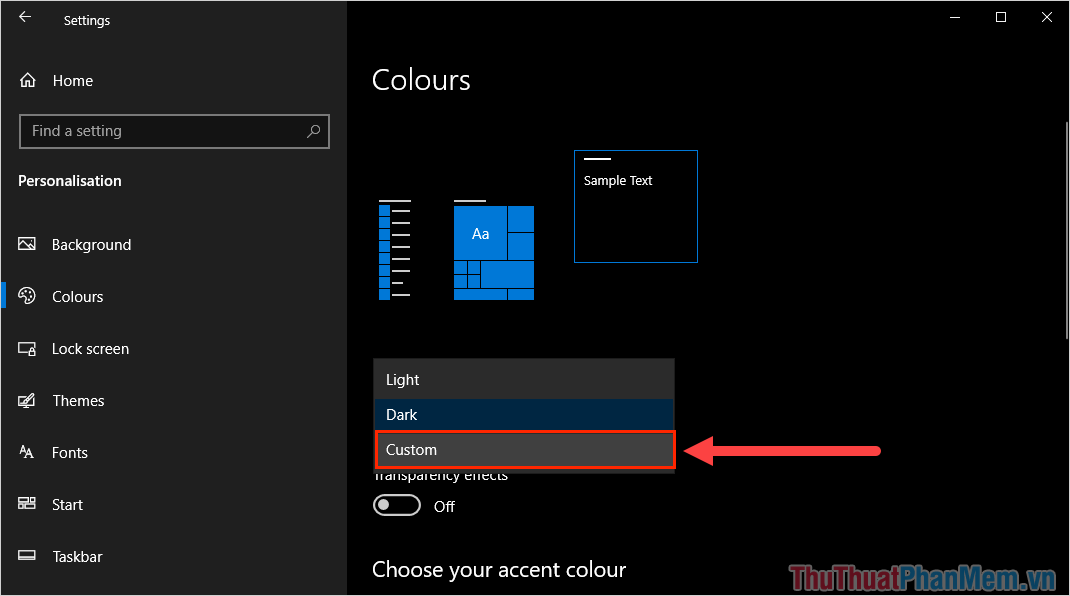
Bước 5: Khi chọn chế độ Custom, hệ thống sẽ xuất hiện mục Choose your default Windows Mode và các bạn cần chọn mục Dark.
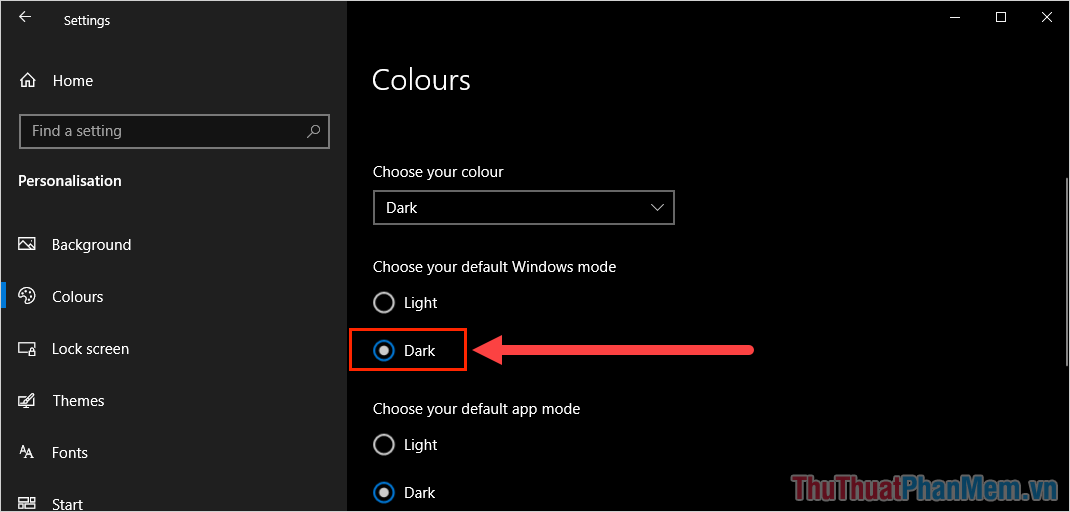
Bước 6: Bây giờ, các bạn chỉ cần chọn màu sắc trong mục Windows Colours để thay đổi màu sắc của thanh Taskbar trên hệ thống máy tính.
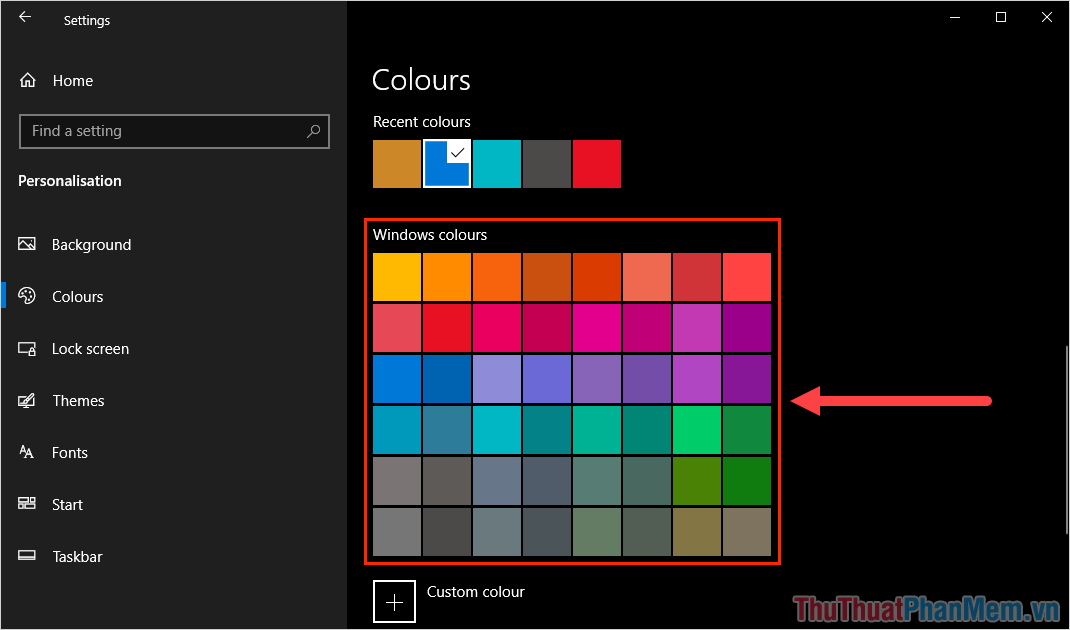
Trong trường hợp các bạn cần chọn màu đặc biệt hoặc không có sẵn trong bảng màu của Windows thì các bạn hãy chọn Custom Colour và tìm màu mong muốn. Windows sử dụng bảng màu mã số nên sẽ có 16 triệu màu khác nhau cho các bạn lựa chọn.
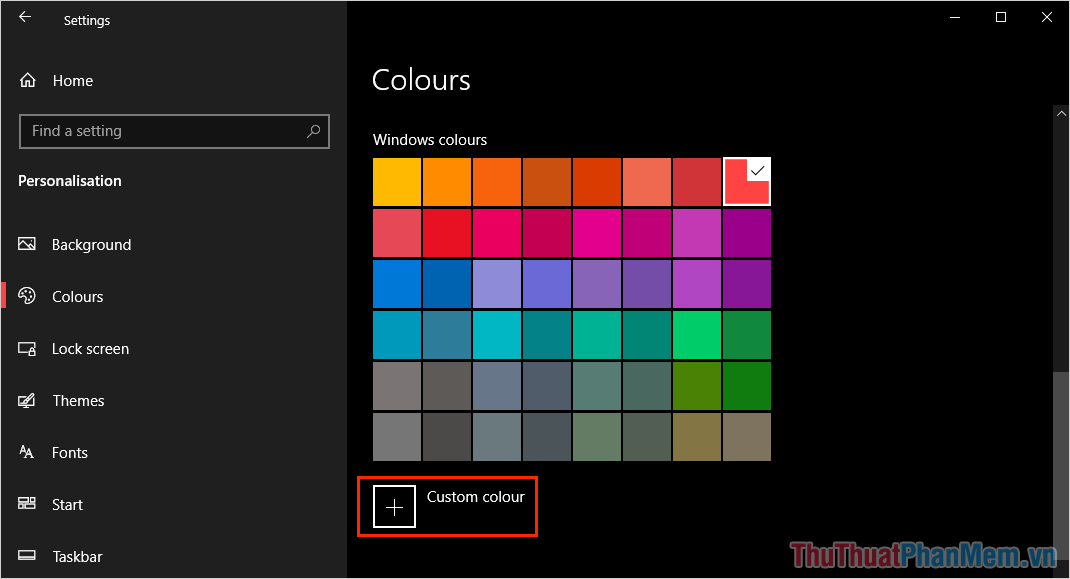
Bước 7: Như vậy, các bạn đã hoàn tất việc thay đổi màu sắc của thanh Menu Start trên Windows 10 một cách nhanh chóng.
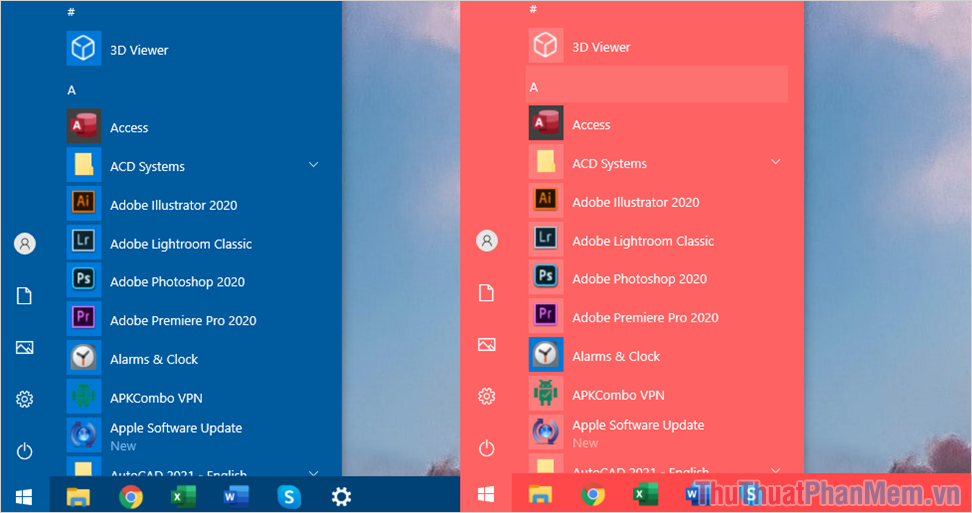
Chỉ với vài thao tác đơn giản, các bạn đã có thể làm mới giao diện của Windows 10 trên máy tính và chúng sẽ đẹp hơn rất nhiều so với trước đây. Mong rằng chia sẻ này sẽ giúp các bạn có được thêm trải nghiệm mới trên Windows 10.
Tổng kết lại, thay đổi màu sắc của Menu Start là một cách đơn giản và dễ thực hiện để cá nhân hóa giao diện máy tính của bạn. Với những bước đơn giản và các công cụ trực quan, bạn có thể dễ dàng tìm kiếm và thay đổi màu sắc của menu start theo sở thích của mình. Bên cạnh đó, việc thay đổi màu sắc này còn giúp tăng tính thẩm mỹ và trang nhã cho giao diện của bạn. Vì vậy, hãy dành thời gian để tùy biến giao diện máy tính của mình theo cách thật sự độc đáo và cá nhân hóa để có trải nghiệm làm việc và giải trí tốt hơn.
Cảm ơn bạn đã xem bài viết Cách thay đổi màu của Menu Start tại Thcshoanghiep.edu.vn bạn có thể bình luận, xem thêm các bài viết liên quan ở phía dưới và mong rằng sẽ giúp ích cho bạn những thông tin thú vị.
Nguồn Bài Viết: http://thuthuatphanmem.vn/cach-thay-doi-mau-cua-menu-start/
Từ Khoá Tìm Kiếm Liên Quan:
1. Thay đổi màu sắc Menu Start
2. Sửa đổi màu sắc của Menu Start
3. Tùy chỉnh màu sắc cho Menu Start
4. Đổi màu sắc cho Menu Start
5. Cách thay đổi màu nền của Menu Start
6. Thay đổi chủ đề của Menu Start
7. Đặt phông chữ cho Menu Start
8. Chỉnh sửa icon Menu Start
9. Tất cả về Menu Start
10. Công cụ Customize Start Menu.






